解决Android抽屉被击穿问题
1,创建一个抽屉DrawerLayout,在V4包下android.support.v4.widget.DrawerLayout,在要设置抽屉的布局中设置android:layout_gravity="right|left"属性,看效果:
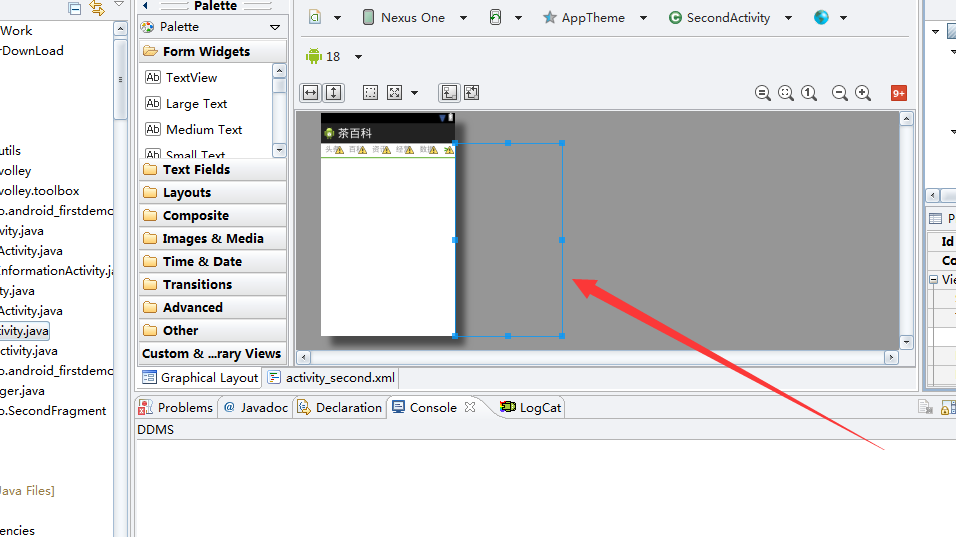
2,在主Activity中
Step1:找到DrawerLayout控件
1 //找到DrawerLayout的控件 2 dl_drawerlayout_second = (DrawerLayout) findViewById(R.id.dl_drawerlayout_second);
Step2:对DrawerLayout控件进行监听,且设置一个成员变量boolean类型的flag标记,用于记录抽屉的开关,这里要提一下,用代码打开抽屉的方法是dl_drawerlayout_second.openDrawer(Gravity.RIGHT);里面的参数是根据你抽屉的位置,代码如下:
|
1
2
3
4
5
6
7
8
9
10
11
12
13
14
15
16
17
18
19
20
21
22
23
24
25
26
27
|
//设置监听DrawerLayout dl_drawerlayout_second.setDrawerListener(new DrawerListener() { @Override public void onDrawerStateChanged(int arg0) { // TODO Auto-generated method stub } @Override public void onDrawerSlide(View arg0, float arg1) { // TODO Auto-generated method stub } @Override public void onDrawerOpened(View arg0) { // TODO Auto-generated method stub flag = true; } @Override public void onDrawerClosed(View arg0) { // TODO Auto-generated method stub flag = false; } }); |
Step3:当你打开抽屉后,在抽屉下面展示的组件中设置点击触摸事件
|
1
2
3
4
5
6
7
8
9
10
11
12
13
14
15
|
//设置手势问题lv_second_listView_content.setOnTouchListener(new OnTouchListener() { @Override public boolean onTouch(View v, MotionEvent event) { //进行判断 if (SecondActivity.instance.getFlag()) { //表示抽屉被打开 event.setAction(MotionEvent.ACTION_CANCEL); //将所有分发的事件对象都取消掉 } return false; }}); |
Step4,还有一种简单的思想就是在布局文件中将我们的DrawerLayout添加一个点击事件,但对这个点击事件不做处理,这样就不会产生抽屉被击穿的效果了(推荐使用上面介绍的这种方式,这样逻辑性更强)。






